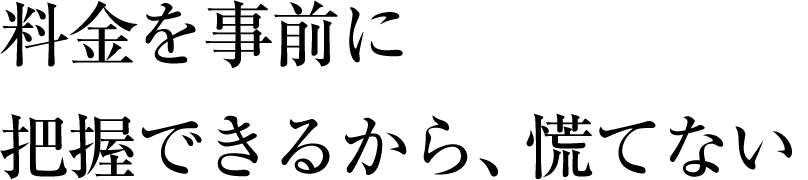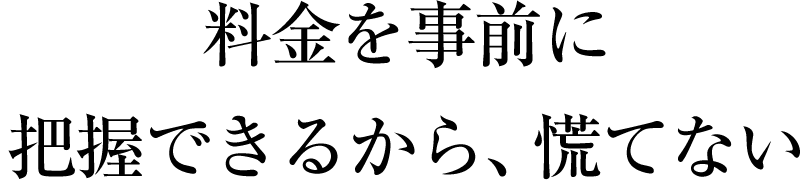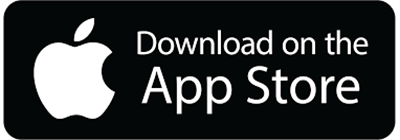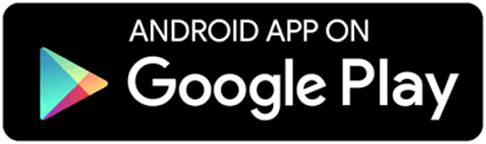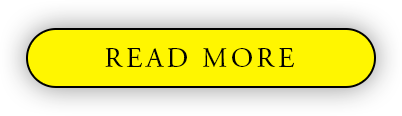場所に簡単にタクシーを呼ぶことができるのが「ココきて・TAXI」です。表示された地
図上で、タクシーを呼びたい場所を選択するだけ。タクシー会社の電話番号がわからな
くても、わずか数タップですばやくタクシーをお呼びいただけます。


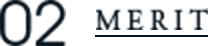

「運賃が予想より高かったらどうしよう」といった不安が解消でき、
普段、タクシーに乗り慣れない方も安心です。


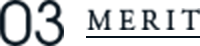
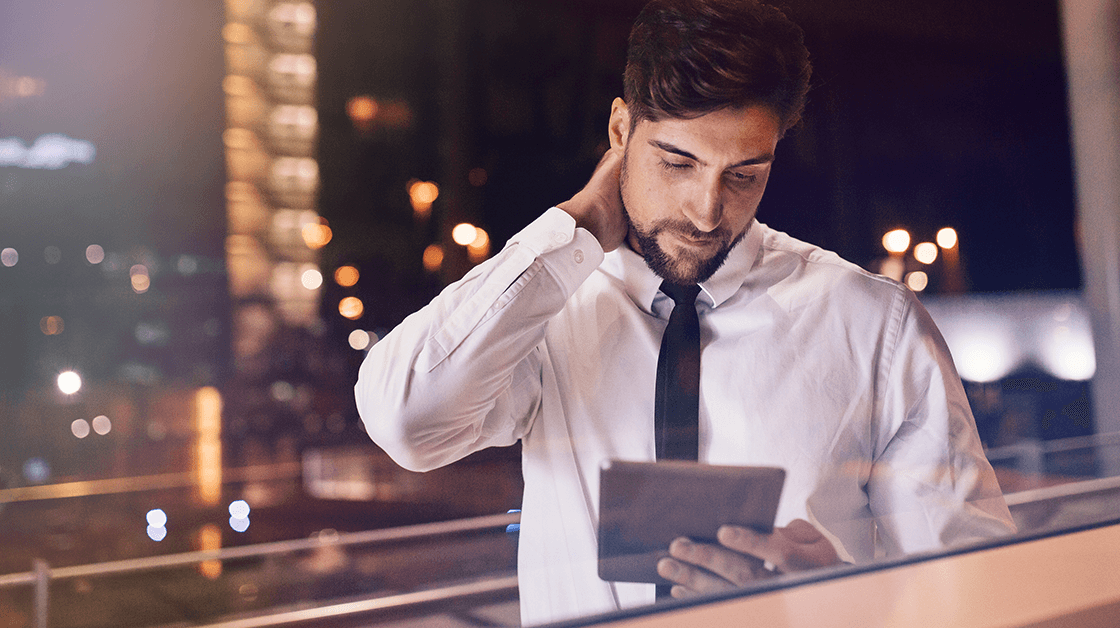
単に選択し、注文いただくことができます。また、過去の注文履歴を閲覧することがで
き、履歴と同じ内容で再注文することも可能なので、その都度入力する手間が省けて便
利です。


各種設定画面より初期設定
タクシーを注文するには、お客様情報
(携帯電話番号、カナ氏名)の設定が必要となります。
利用規約をご確認いただき、同意の上ご利用ください。
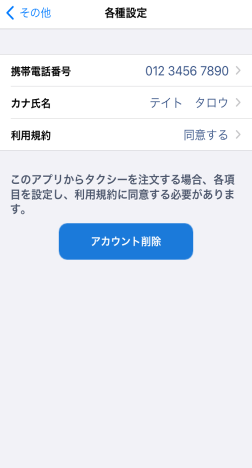
指定した場所にタクシーを1台注文します。
1.お迎え先を指定する
地図をフリックして「ココに呼ぶ」マークの先端を
タクシーを呼びたい場所に合わせてください。
現在地は「いまココ」マークで表示されます。
「現在地」ボタンをタップすると、
地図の中心が現在地に移動します。
(「いまココ」マークは正確ではない場合がございます。)
2.すぐにタクシーを1台呼ぶ
お迎え先に「ココに呼ぶ」マークを合わせたら、
「すぐにタクシーを1台呼ぶ」ボタンを
タップしてください。
注文確認ウィンドウが表示されます。
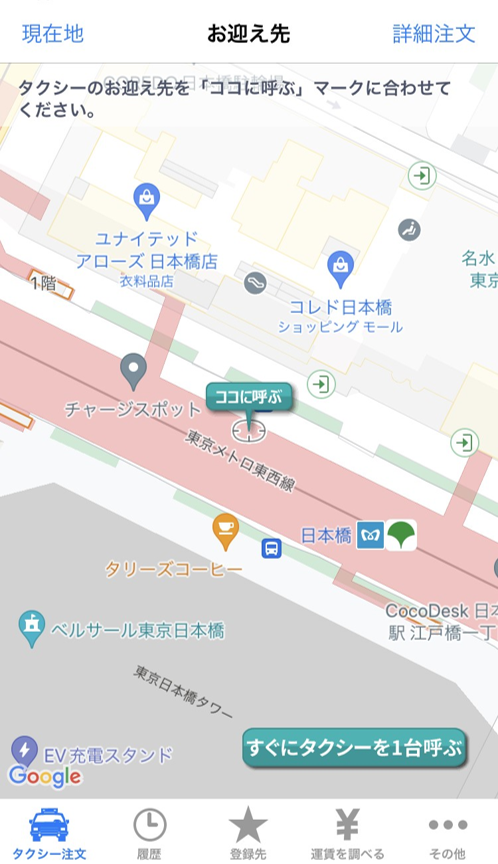
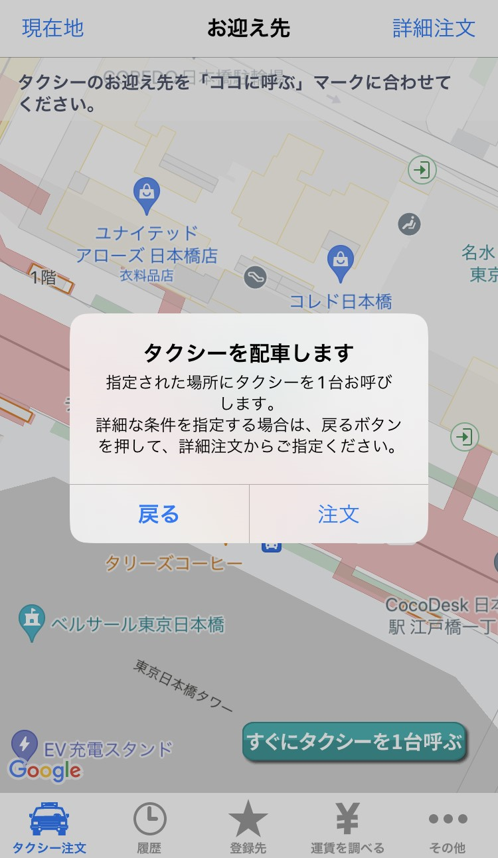
3.配車注文開始
ウィンドウが閉じるまでお待ちください。
(注文完了まで時間がかかる場合がございます。)
4.配車注文完了
注文が完了すると、注文明細画面が表示されます。
現在のタクシーの位置やお迎え先をご確認いただけます。
タクシーが到着した際に、無線番号をご確認の上、
ご乗車ください。
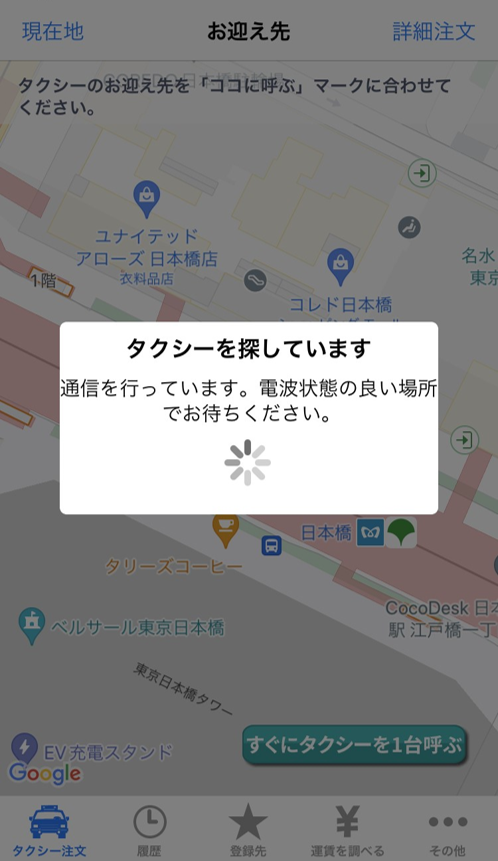
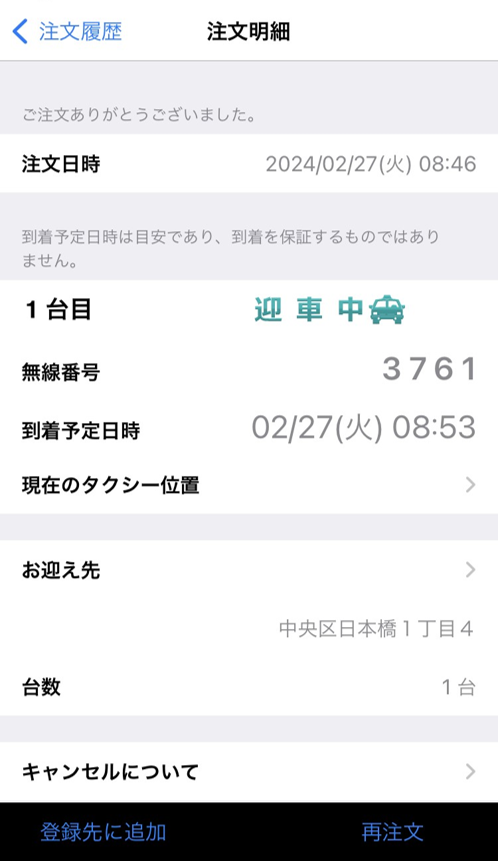
付け場所、台数、車種を指定してタクシーを注文します。
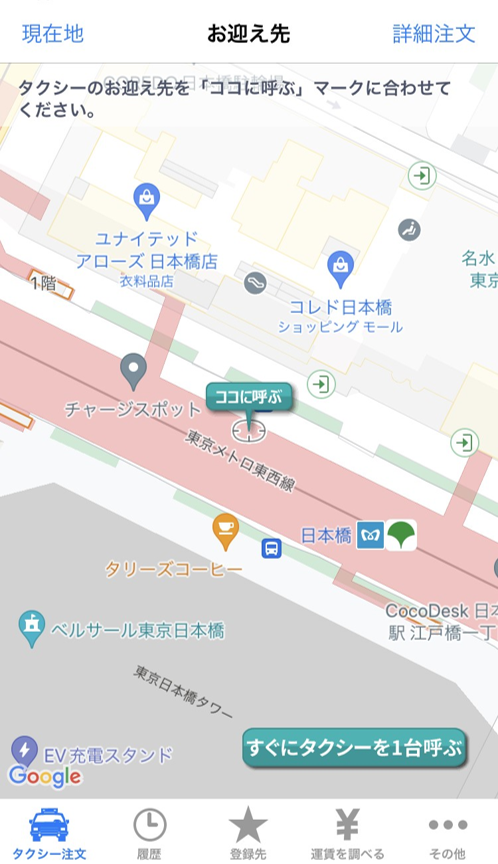
1.お迎え先を指定する
地図をフリックして「ココに呼ぶ」マークの先端をタクシーを呼びたい場所に合わせてください。
現在地は「いまココ」マークで表示されます。
「現在地」ボタンをタップすると、地図の中心が現在地に移動します。(「いまココ」マークは正確ではない場合がございます。)
お迎え先に「ココに呼ぶ」マークを合わせたら、「詳細注文」ボタンをタップしてください。
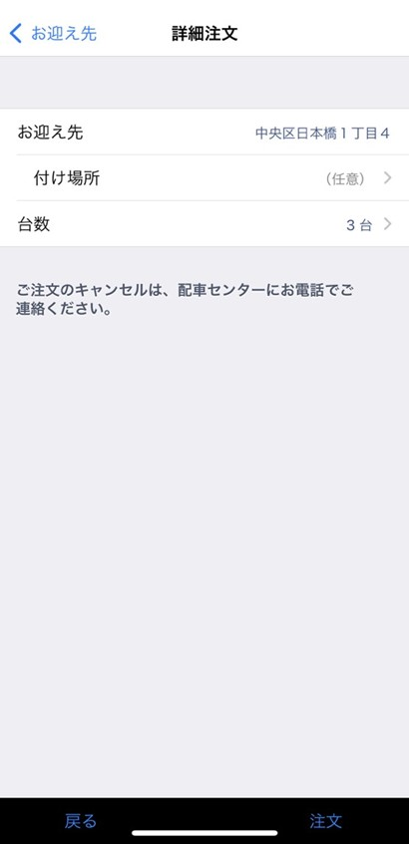
2.詳細を指定する
各項目をタップして、タクシーの付け場所、台数を指定してください。お迎え先は、前の画面で「ココに呼ぶ」に指定した住所が表示されます。
詳細を指定したら、画面右下の「注文」ボタンをタップしてください
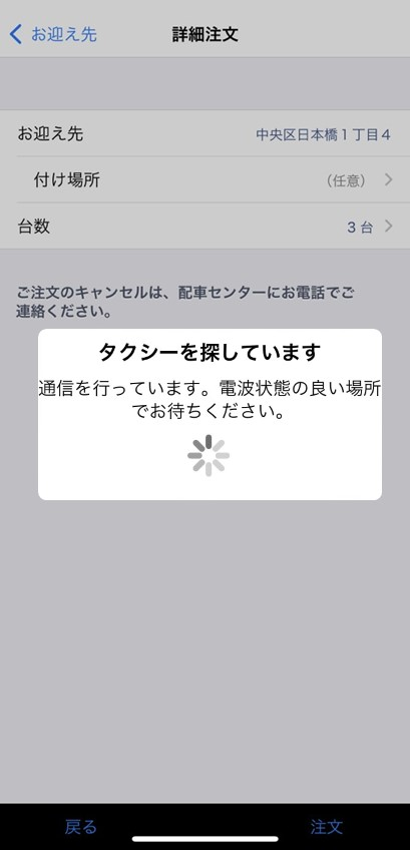
3.配車注文開始
ウィンドウが閉じるまでお待ちください。(注文完了まで時間がかかる場合がございます。)
4.注文完了
注文が完了すると、注文明細画面が表示されます。
現在のタクシーの位置やお迎え先をご確認いただけます。
タクシーが到着した際に、無線番号をご確認の上、
ご乗車ください。